Win11电脑蓝屏的修复方法
编辑:小郑2022-08-11 08:37:27来源于:未知点击:86次
Win11电脑蓝屏怎么办?电脑蓝屏是最为常见的系统故障问题之一,当电脑出现蓝屏时一般分为可以开机以及无法开机的情况,针对这两种情况,下面小编分别准备了对应的解决方法,有需要的朋友们欢迎收藏慢慢看哦。
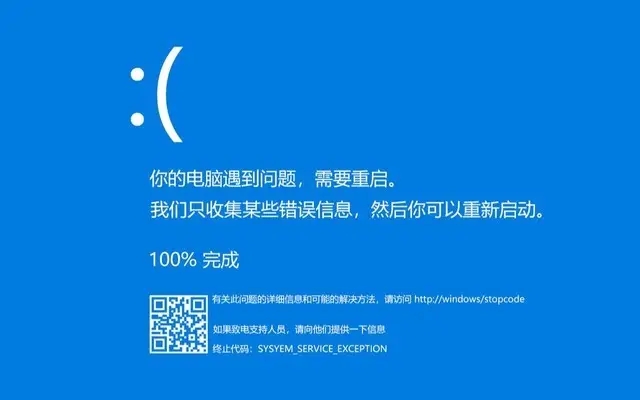
Win11电脑蓝屏怎么办?
注意:
-操作前务必备份电脑全盘资料至外部存储设备(U盘、移动硬盘)。
-付费软件的重新激活方式或重新安装方式备份,例如Office,需要记住Office激活账号和密码。
-备份后,需要将外部存储设备拔除再进行重置操作。
1、按【Win】键,或点击任务栏上的【开始图标】,然后在打开的已固定应用下,找到并点击打开【设置】。
2、设置窗口,左侧选择的是【系统】,右侧点击【恢复(重置、高级启动、返回)】。
3、当前路径为:系统 - 恢复,点击恢复选项下的重置此电脑(选择保留或删除个人文件,然后重新安装 Windows)右侧的【初始化电脑】。
4、选择一个选项,建议选择删除所有内容。
保留我的文件:删除应用和设置,但保留个人文件。
删除所有内容:删除所有个人文件、应用和设置。
注意:选择保留我的文件选项,依然有风险,发生预料之外的错误,而导致个人资料丢失,务必全盘备份个人资料后操作。
5、你希望如何重新安装 Windows?建议选择本地重新安装。
云下载:下载并重新安装 Windows (需要联网)。
本地重新安装:从此设备重新安装 Windows。
6、其他设置,建议选择默认设置,直接点击【下一页】即可。
删除应用和文件。不清理驱动器。
仅删除 Windows 驱动器中的所有文件:电脑存在多个盘符,默认只删除C盘所有内容,其它盘符不影响(若电脑只有C盘,则不会出现此选项)。
注意:默认选择只会删除C盘所有资料,依然有风险,发生预料之外的错误,而导致个人资料丢失,务必全盘备份个人资料后操作。
7、最新更新,此电脑最近已更新。如果继续重置这台电脑,你将无法撤消更新,没问题的话,点击【下一页】。
8、准备就绪,可以初始化这台电脑,最后确认重置系统的所有设置,确认设置无误,点击【重置】即可。
需要保持电脑处于接通电源状态,等电脑重置完成,进入基础设置界面即可操作。
相关文章
最新系统下载
-
 1
1Windows10系统64位中文家庭版 (免激活) V2022
发布日期:2022-08-11人气:192
-
 2
2深度技术Win7系统64位旗舰优化版 V2022.08
发布日期:2022-08-11人气:145
-
 3
3深度技术WIN10系统64位专业版 V2022
发布日期:2022-08-01人气:173
-
 4
4电脑公司WIN10系统64位装机专业版(办公版) V2022.08
发布日期:2022-08-01人气:192
-
 5
5雨林木风Win10系统64位游戏流畅版 V2022.07
发布日期:2022-07-19人气:310
-
 6
6番茄花园Win10系统64位内置驱动版 V2022.07
发布日期:2022-07-19人气:176
-
 7
7大地系统WinXP系统32位稳定专业版 V2022.07
发布日期:2022-07-07人气:262
热门系统排行
-
 1
1深度技术 GHOST XP SP3 欢度国庆纯净版 V2016.10
发布日期:2016-10-12人气:16487
-
 2
2深度技术 GHOST WIN7 SP1 X64 优化正式版 V2016.09(64位)
发布日期:2016-09-13人气:13720
-
 3
3深度完美 GHOST XP SP3 极速纯净版 V2013.11
发布日期:2013-11-19人气:11255
-
 4
4系统之家 GHOST XP SP3 纯净版 V2014.12
发布日期:2014-12-25人气:8519
-
 5
5深度技术 Ghost Win7 Sp1 电脑城万能装机版 v2013.05
发布日期:2013-05-24人气:6978
-
 6
6深度技术 GHOST WIN7 SP1 X86 欢度国庆纯净版 V2016.10(32位)
发布日期:2016-10-02人气:6215
-
 7
7Windows 10 一周年更新1607官方正式版(64位/32位)
发布日期:2016-12-29人气:5841
热门系统教程
-
![用U盘装win7/XP系统的操作[图解]](http://img1.xitong8.com/uploads/allimg/110509/1_05091525495L9.jpg) 1
1用U盘装win7/XP系统的操作[图解]
发布日期:2011-05-07人气:3210548
-
 2
2大白菜万能U盘启动装系统的操作方法(U盘PE启动安装GHOST XP)图
发布日期:2011-05-18人气:1328857
-
 3
3用U盘(WinSetupfromUSB)装系统的步骤和注意事项
发布日期:2011-12-02人气:593085
-
 4
4图文详解U盘启动盘的制作全过程
发布日期:2012-04-12人气:560882
-
 5
5深入解析DNS解析失败发生的原因及解决方法
发布日期:2012-09-24人气:262582
-
 6
6怎么样的重装系统可以使电脑速度变快?
发布日期:2012-11-16人气:170347
-
 7
7一键U盘装系统下载 附U盘装系统教程
发布日期:2012-11-15人气:156223


